Лет 10 назад, не меньше, когда только задумывался о переходе на Mac, не раз сталкивался с нравоучениями: «Куда ты лезешь, там же вообще нет нормального софта?!». Да что там, даже в 2024-м от некоторых поклонников Windows слышу такие же тезисы (передаю им привет).
Как же хорошо, что когда-то не прислушался к этим диванным советам и полностью отказался от продуктов Microsoft. Сейчас дышу полной грудью, сменил несколько моделей MacBook и перепробовал сотни полезных и не очень приложений.
Выяснилось, что на Mac действительно есть программы на любые случаи жизни без исключений: утилиты всех форм и размеров, графические и прочие редакторы, мультимедийные плееры и многое другое.
В этой статье собрал 10 действительно полезных приложений, с которыми познакомился в последнее время.
Пожалуйста, поделитесь своими интересными находками в комментариях — они могут появиться в следующих подобных статьях.
1. Latest — обновление приложений не из Mac App Store
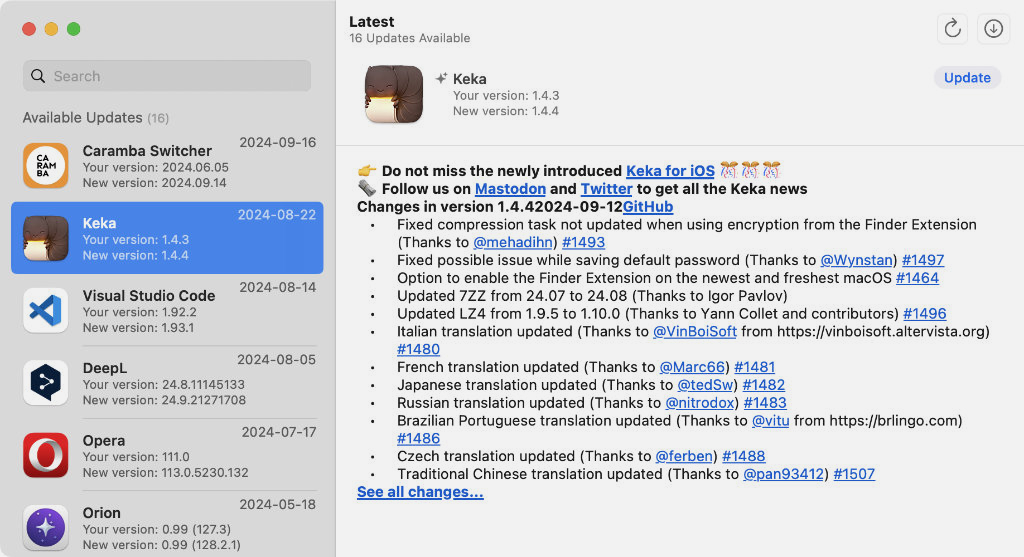
Утилита волшебным образом сканирует абсолютно все установленные на Mac приложения, собирает их в общий список в удобном интерфейсе и даёт возможность очень быстро обновить их до последней версии.
Считай, что свой Mac App Store, но для всего, что было скачано не из него .
Регулярно пользуюсь утилитой и всем советую.
💻 Скачать приложение (бесплатно)
2. NotchNook — свой Динамический остров для MacBook

Уникальное приложение, которое вышло не так давно, но уже завоевало популярность среди владельцев свежих моделей MacBook с вырезом для камеры.
Теперь "монобровь" можно превратить в аналог Динамического острова с iPhone. В него получится добавить виджеты различных приложений, включая Музыку и Календарь, а также использовать в качестве продвинутого буфера обмена.
В приложении очень много самых разных настроек, которые дадут возможность добиться максимально нативного восприятия.
Что-то мне подсказывает, что очень скоро Apple попробует выкупить софтину у разработчиков, чтобы сделать частью одной из своих следующих операционных систем.
💻 Скачать приложение ($3 в месяц, $35 навсегда или через Setapp)
3. Magnet — нормальное управление окнами на всех macOS
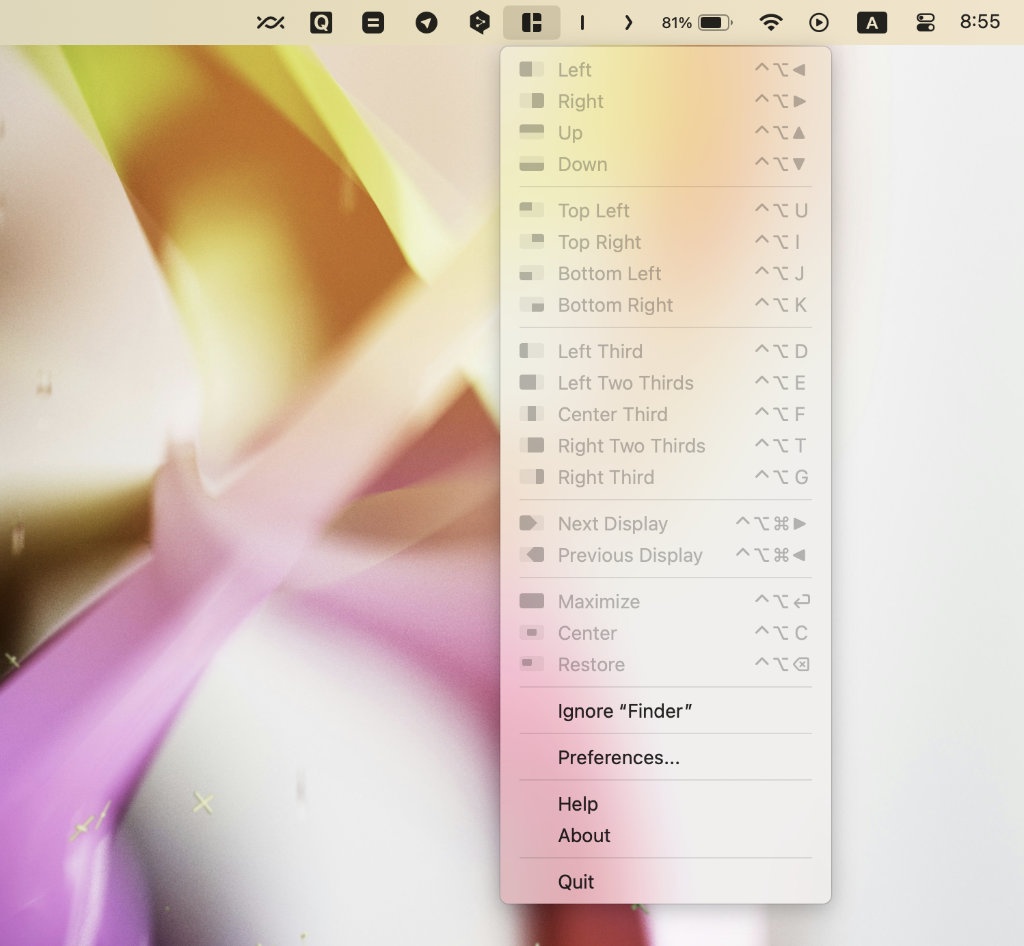
Ультимативное решение для управления расположением и размером окон с помощью сочетаний клавиш, которое даёт возможность быстро развернуть любое на весь экран, что особенно актуально для владельцев MacBook.
Далеко не новое приложение — сам пользуюсь им уже несколько лет. Но недавно (по глупости) хотел отказаться в угоду родным инструментам для управления расположением и размером окон из macOS 15 Sequoia. Не вышло, поэтому и решил его снова отметить.
Magnet даёт возможность куда более просто и гибко контролировать открытые программы. Для него не нужна поддержка от разработчиков, которую требует решение Apple. Утилита просто работает быстрее.
Это моя очень большая рекомендация. Без этого приложения вообще не знаю как можно свой Mac полноценно использовать.
💻 Скачать приложение (499 рублей)
4. IINA — быстрый бесплатный медиаплеер для аудио/видео
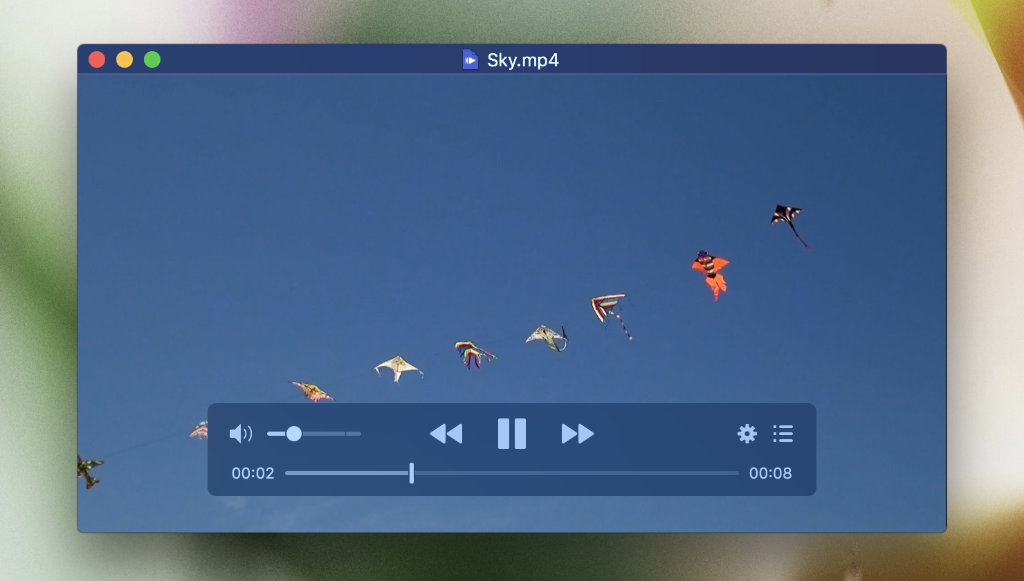
Бесплатный медиаплеер с открытым исходным кодом, которым пользуюсь с ранних бета-версий.
Несмотря на то, что ему всего пару лет, он предлагает нормальный тёмный режим и просто нормально выглядит в сравнении с такими морально устаревшими альтернативами, как тот же VLC.
Особенно здорово работает фишка Картинка в картинке, которая даёт возможность смотреть что-то во время какой-то условно механической работы.
💻 Скачать приложение (бесплатно)
5. SelfControl — блокировщик для чего угодно в интернете
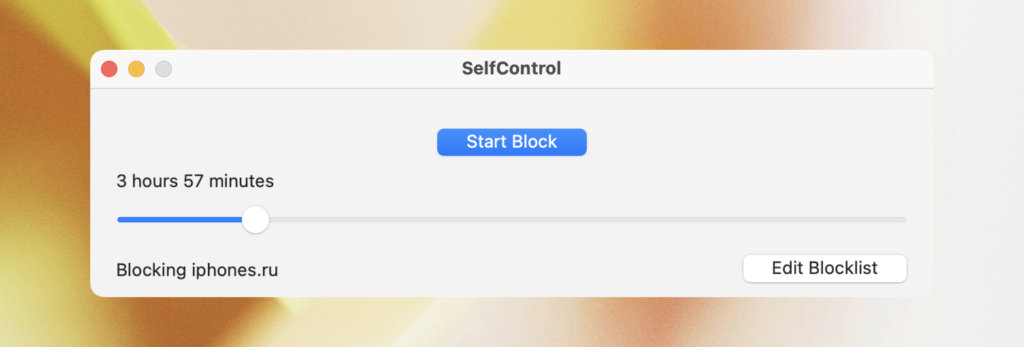
Ещё одно приложение с открытым исходным кодом, которое позволяет блокировать доступ к отвлекающим веб-сайтам, почтовым серверам, вообще любым другим ресурсам в интернете.
Нужно просто добавить необходимый ресурс в чёрный список, выставить период блокировки и запустить утилиту.
До тех пор, пока таймер не истечёт, получить доступ ко всему, что в него добавлено, не получится. Не поможет даже удаление приложения или перезагрузка системы.
💻 Скачать приложение (бесплатно)
6. Quitter — таймер выхода из неиспользуемых приложений
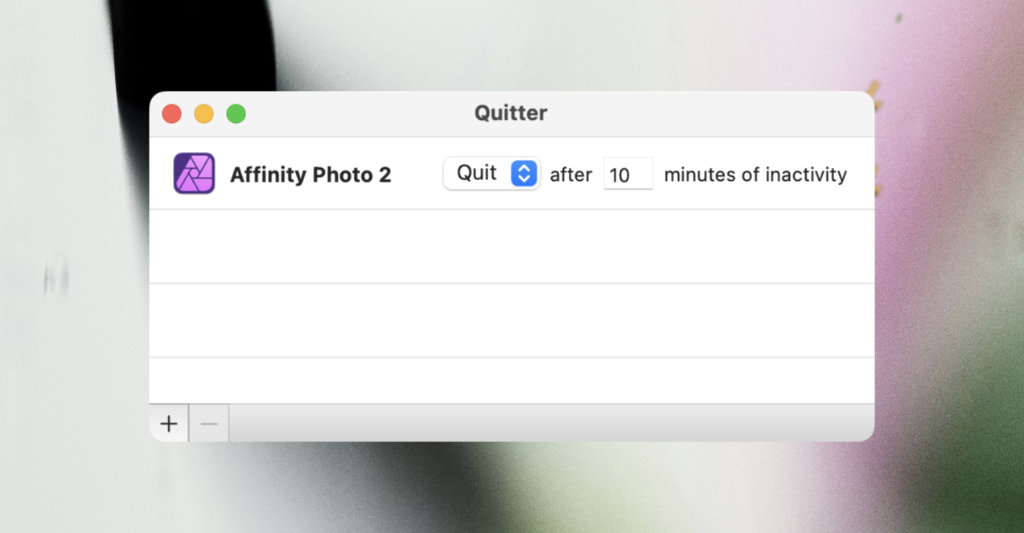
Приложение даёт возможность установить отрезок времени, спустя которое программа, если она не использовалась, будет автоматически закрыта.
Как показывает практика, это очень удобно, чтобы максимизировать время автономной работы своего MacBook.
С помощью этой утилиты регулярно закрываю Affinity Photo, который сам выключать забываю, а он висит в Dock и уверенно отъедает проценты заряда аккумулятора.
💻 Скачать приложение (бесплатно)
7. HandBrake — самый нормальный конвертер для любых видео
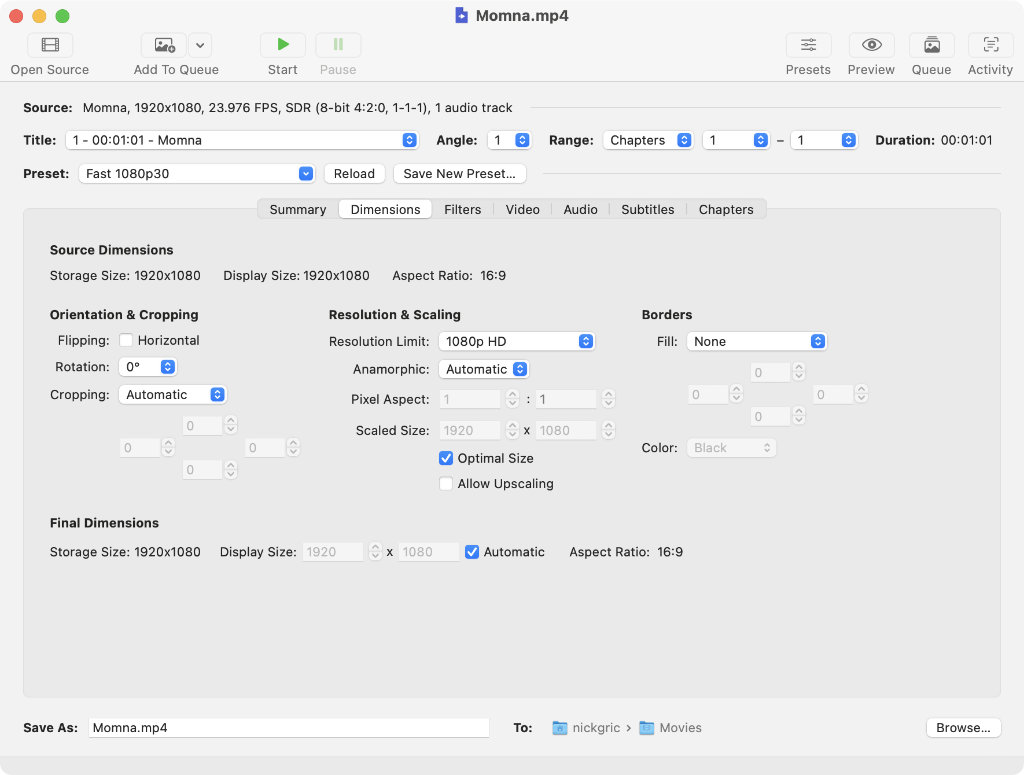
Утилита не только позволяет (при необходимости, конечно) изменить формат видео. Она также оснащена широчайшим разнообразием возможностей, которые могут пригодиться в этом процессе.
Среди полезных фич:
▪ настройка разрешения и других параметров видео
▪ изменение частоты кадров
▪ фильтры для удаления шума или улучшения контраста
▪ добавление или удаление субтитров
Помимо этого, приложение ещё и позволяет создавать очереди задач для конвертации нескольких видеофайлов одновременно.
Использую эту утилиту для быстрой обработки видео для сайтов своих клиентов, которым помогаю с контент-маркетингом. Она никогда не подводит, поэтому и находится в этом списке рекомендаций.
💻 Скачать приложение (бесплатно)
8. NearDrop — свой AirDrop между Mac и Android-смартфоном
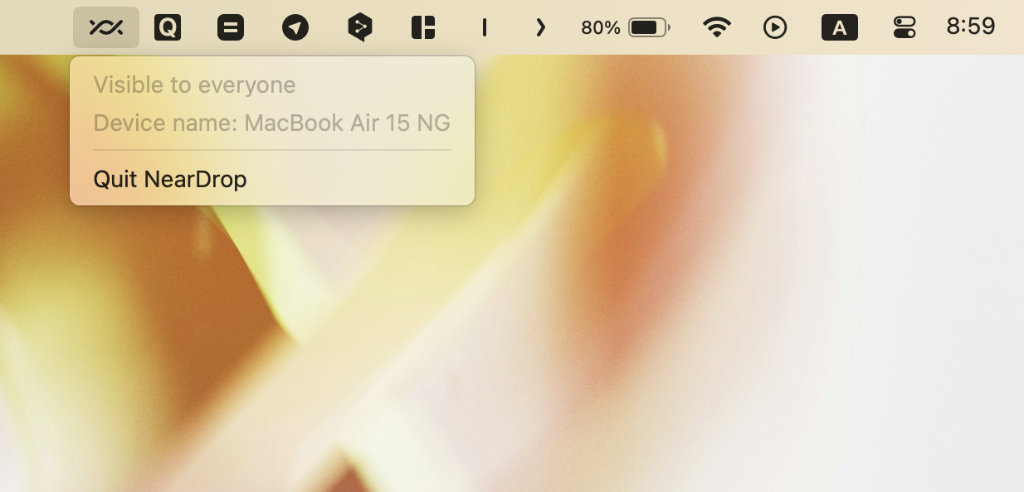
Если вместо iPhone в руках Android-смартфон, на столе MacBook и нужно перенести файлы между ними, для этого лучше всего подойдёт NearDrop.
Для него разработчик адаптировал протокол Google Nearby Share, который доступен на всех последних Android-устройствах — он работает очень быстро и достаточно стабильно.
Отправка файлов с Android происходит через стандартное меню Поделиться. На Mac же достаточно подтвердить получение в появившемся уведомлении. При отправке с компьютера на смартфоне важно не забыть включить видимость в окружении.
Обмен файлами работает только внутри одной Wi-Fi сети — это единственное, что важно учитывать при использовании этого приложения.
💻 Скачать приложение (бесплатно)
9. Command X — возможность вырезать и вставить для Finder
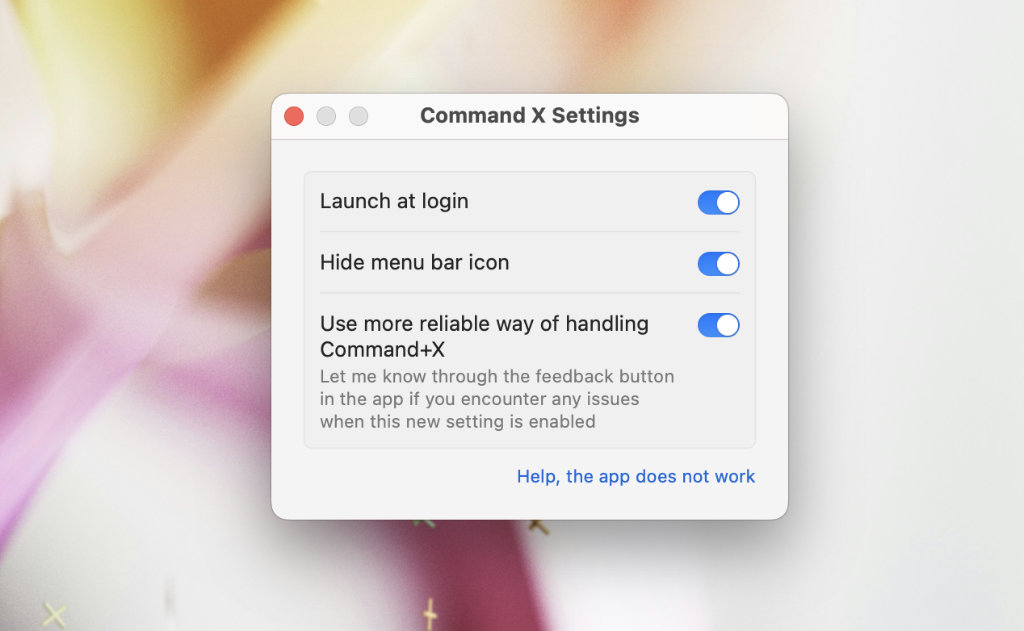
Небольшая утилита, которая добавляет функцию вырезания файлов из Finder с помощью логичного сочетания клавиш ⌘Command + X. На этом её полезные возможности заканчиваются.
Единственное, что мне не нравится в этой программе, она зачем-то подзвучивает каждую попытку вырезать какой-то файл. Пока не нашёл возможности отключить подобное музыкальное сопровождение.
💻 Скачать приложение (бесплатно)
10. TinkerTool — лучший твиккер для операционной системы
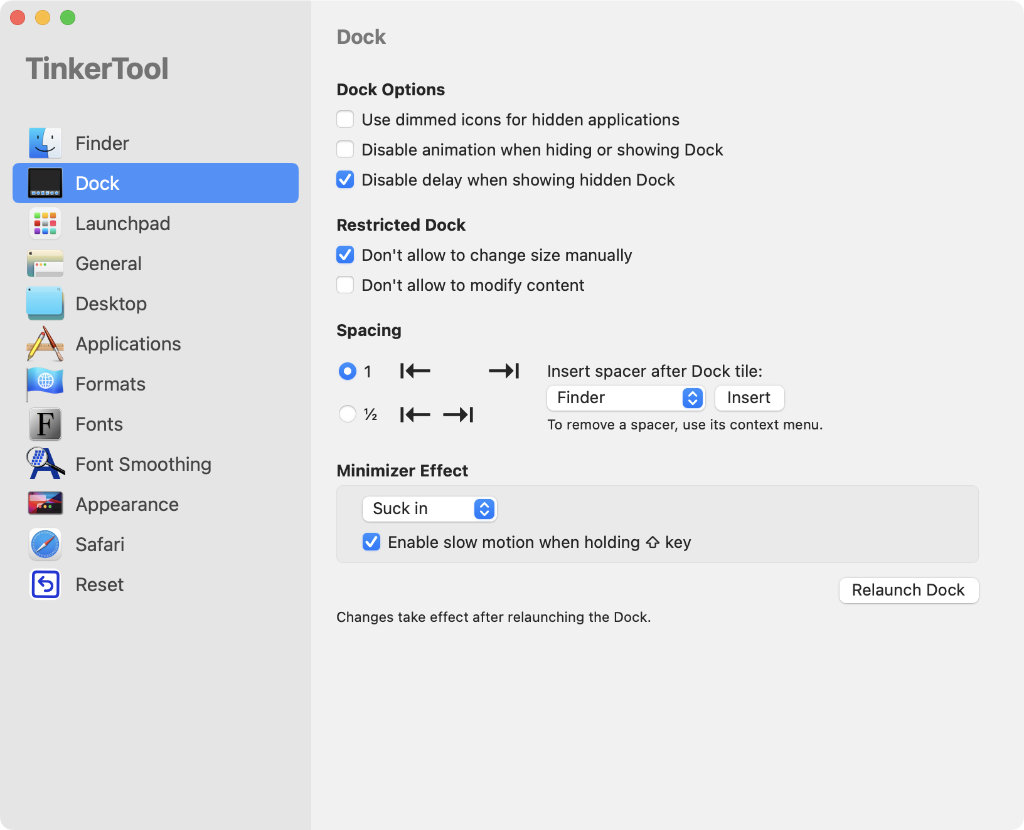
Утилита, которая открывает доступ к дополнительным настройкам macOS, которые скрыты в Системных настройках.
С ее помощью можно изменить кучу системных параметров, включая особенности скриншотов (например, их формат), работу с Dock, оформление рабочего стола, настройки системных приложений, шрифты и параметры Safari.
Лично мне особенно нравится отключение тени на скриншотах. Утилиту стоит установить хотя бы только поэтому.
Плюс, именно через TinkerTool у меня установлена альтернативная анимация для сворачивания и разворачивания приложений в Dock, а также запрет на изменение его размера (чтобы не цеплять его случайно).
TinkerTool регулярно обновляется, уже поддерживает macOS 15 Sequoia, не влияет на скорость или стабильность системы. Моя личная рекомендация.
💻 Скачать приложение (бесплатно)
🔎 Ещё интересные мысли:
▸ Установил iOS 18 прямо перед релизом. Вот 10 фишек, которые сразу же понравились больше всего
▸ Чем швейцарский нож отличается от мультитула. Рассказываю на примере своих Victorinox и Leatherman










Спасибо за обзор!
За все время, как знаю эту программу, с 2009 года, скорости в ней не прибавилось. Конвертирует медленно. Единственный плюс – бесплатная.
Использую программу Wondershare Uniconverter, конвертирует за считанные минуты, имеет функционал сразу склеить все видеофайл в один во время конвертации
Согласен с вами, сам ею пользовался. Но она платная. Цена для моих потребностей не рентабельная.